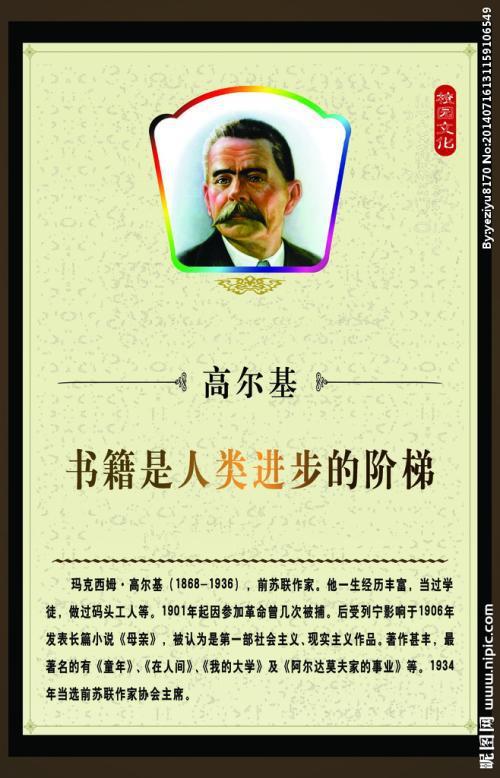
Linux磁盘格式化命令详解
命令:mke2fsmke2fs[选项]⽂件系统磁盘盘符=
注释:
1、磁盘虽然分好区了,但是还不能⽤,还需要在这每⼀个分区上格式化,所谓格式化,其实就是安装⽂件系统,Windows下
的⽂件系统有Fat32、NTFS,CentOS使⽤的⽂件系统为ext,之前centOS5版本使⽤ext3作为默认的⽂件系统,⽽CentOS6使
⽤ext4作为默认的⽂件系统;
2、当⽤man查询这四个命令的帮助⽂档时,你会发现我们看到了同⼀个帮助⽂档,这说明四个命令是⼀样的;
3、指定⽂件系统格式为ext4,该命令等同于mkfxt4/dev/sdb5,以后我们遇到余姚格式磁盘分区的时候,直接指定格式化
为ext4即可,也可以根据操作系统的版本来决定格式化什么格式;
选项:
-b:分区时设定每个数据块占⽤空间⼤⼩,⽬前⽀持1024、2048以及4096bytes每个块;
-i:设定inode的⼤⼩;
-N:设定inode数量,有时使⽤默认的inode数不够⽤,所以要⾃定设定inode数量;
-c:在格式化前先检测⼀下磁盘是否有问题,加上这个选项后会⾮常慢;
-L:预设该分区的标签label;
-j:建⽴ext3格式的分区,如果使⽤3就不⽤加这个选项了;
-t:⽤来指定什么类型的⽂件系统,可以是ext2、ext3也可以是ext4;
-m:格式化时,指定预留给管理员的磁盘⽐例,是⼀个百分⽐,只针对mke2fs命令;
例如:mke2fs-text4-b4096/dev/sdb5
注意:其中⼀个指标是“块的⼤⼩=4096”这⾥涉及到⼀个“块”的概念,磁盘在被格式化的时候会预先规定好每⼀个块的⼤⼩,
然后再把所有的空间分割成⼀个⼀个的⼩块,存数据的时候也是⼀个快⼀个快的去写⼊,所以如果你的磁盘存的都是特别⼩特
别⼩的⽂件,⽐如说1k或者2k,那么建议在格式化磁盘的时候指定块数值⼩⼀点,ext⽂件系统默认块的⼤⼩为4096,也就是
4k,在格式化的时候,可以指定块⼤⼩为1024、2048或者4096(它们是成倍增加的),虽然格式化的时候可以指定块⼤⼩超
过4096,但是⼀旦超过4096则不能正常挂载;
指定块的⼤⼩:mke2fs-text4-b8192/dev/sdb5
注意:可以使⽤-L来指定标签,标签会在挂载磁盘的时候使⽤,另外也可以写到配置⽂件⾥,关于格式化的这⼀部分,我建议
除⾮有需求,否则不需要指定块的⼤⼩,也就是说,你只需要记住这两个选项:-t和-L即可。
更多关于Linux磁盘格式化的基础分享:
基本功,格式化命令,以格式化/dev/sda1分区为例:
$sudoumount/dev/sda1
#必须先卸载该分区
#格式化为FAT分区
$-F32/dev/sda1#-F参数必须⼤写,参数有12,16和32,分别对应FAT12,FAT16,FAT32。
#格式化为NTFS分区,先要安装ntfsprogs,以Ubuntu/Debian为例:
$sudoapt-getinstallntfsprogs
#然后执⾏格式化命令,以格式化/dev/sda1分区为例:
$sudoumount/dev/sda1#必须先卸载该分区
$/dev/sda1#格式化为ntfs速度有点慢。
#格式化为ext4/3/2,以格式化/dev/sda1分区为例:
$sudoumount/dev/sda1#必须先卸载该分区
$4/dev/sda1#格式化为ext4分区
$3/dev/sda1#格式化为ext3分区
$2/dev/sda1#格式化为ext2分区
由于ext系列的分区都有⼀个给superur的保留空间,必须占⽤⼀定的百分⽐,默认5%,这么⼀来格式化容量⼩的分区还不
觉得,5%也没多少,但是如果是⼏百G,1T的分区就会有问题,inthisca,5%可是不⼩的数⽬啊!
『解决⽅法』
⼀、针对将要格式化的分区,以ext3为例:
$sudoumount/dev/sda1#必须先卸载该分区,这⾥要格式化的是/dev/sda1分区。
$3-m0.05/dev/sda1#注意-m后的参数,设定的已经是百分位,这⾥设定为0.05,是0.05%,也就是万分之
5!
好了,这样以1T的分区为例,1T=1024GB=1048576MB(都是乘以1024的关系),1048576MB*0.0005=524.288MB。
也就是说设定-m参数之后,保留区⼤概是524MB。当然你可以根据⾃⼰喜好设定。
⼆、对已经格式化完毕的分区,并且不想擦出分区中的数据,可以使⽤tune2fs-m的⽅法:
#这条命令⽆须先卸载分区。
$sudotune2fs-m0.05/dev/sda2#这个例⼦是转换/dev/sda2分区的superur保留区,同样设定为0.05,在提醒⼀次,是
0.05%,也就是万分之5。
本文发布于:2023-03-04 05:00:28,感谢您对本站的认可!
本文链接:https://www.wtabcd.cn/fanwen/zuowen/1677877228131148.html
版权声明:本站内容均来自互联网,仅供演示用,请勿用于商业和其他非法用途。如果侵犯了您的权益请与我们联系,我们将在24小时内删除。
本文word下载地址:格式化容量.doc
本文 PDF 下载地址:格式化容量.pdf
| 留言与评论(共有 0 条评论) |